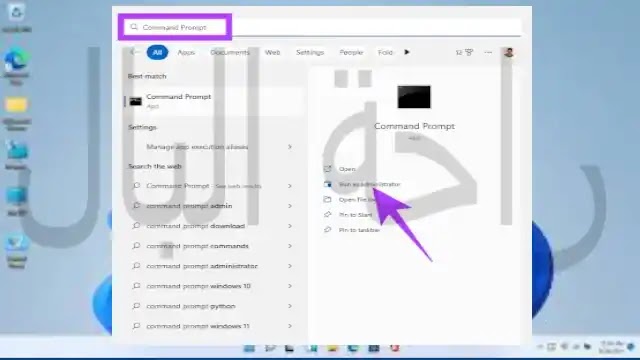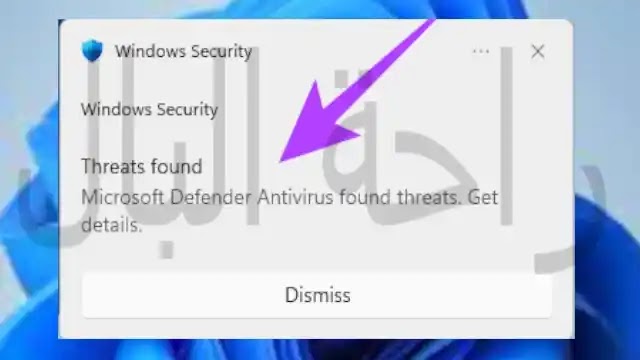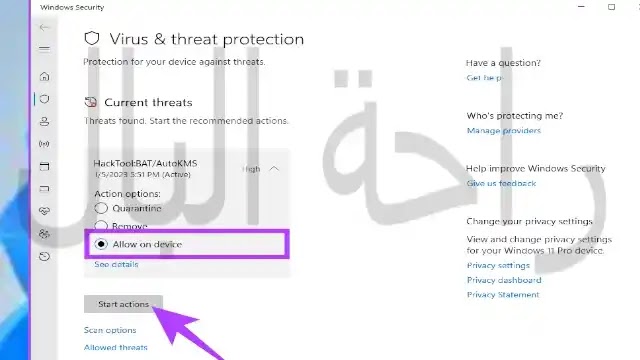ملاحظة هامة: مواصفات الأجهزة لنظام التشغيل Windows الجديد أعلى من المواصفات القديمة. لذا يجب عليك التحقق إذا كان جهازك ملاءم لإصدار Windows eleven. تحقق من هنا لمتطلبات ويندوز 11 لمطابقتها بجهازك.
إذا كنت تقوم بتشغيل Windows 11 بدون تنشيط ، فقد تواجه قيودًا معينة من حيث الميزات والوظائف. يعد تنشيط Windows 11 أمرًا ضروريًا لتحقيق أقصى استفادة من جهازك. لأنه يضمن لك الوصول إلى جميع الميزات والوظائف التي يوفرها نظام التشغيل. إذن ، إليك كيفية الوصول الكامل إلى Windows 11.
كيفية تنشيط Windows 11 مجانا
إذا كان لديك جهاز كمبيوتر يعمل بنظام Windows 10 ، فإن الترقية إلى Windows 11 مجانية, وهذا بالطبع ، طالما أن الجهاز يلبي الحد الأدنى من المتطلبات .
يمكنك أيضًا تنشيط Windows 11 باستخدام مفتاح منتج Windows 10 أو 8.1 أو 7 حتى عند تثبيت نظام التشغيل على الجهاز لأول مرة.
فلن تحتاج إلى تنشيط Windows 11 بشكل منفصل. أثناء تثبيت Windows 11 ، سيتم تنشيط النظام تلقائيًا.
إذا قمت بتثبيت Windows 11 ووجدت أنه لم يتم تنشيطه ، فيمكنك تنشيط نظام التشغيل يدويًا باستخدام رمز تنشيط Windows 11(فى حالة امتلاك مفتاح تنشيط إصدار سابق لويندوز 11).
قم بتشغيل تطبيق الإعدادات وانتقل إلى النظام يمكنك رؤية رسالة من القسم الأيمن تقول "لم يتم تنشيط Windows". فقط انقر فوق الزر "تنشيط الآن" للمتابعة.
ضمن قسم تغيير مفتاح المنتج وانقر فوق تغيير .
أدخل رمز تنشيط Windows السابق الخاص بك وانقر فوق التالي . بعد ذلك ، سيبدأ Windows مهمة التنشيط. اقرا أيضا تنشيط Windows اى اصدار بدون برامج
إذا لم يكن لديك مفتاح منتج تنشيط Windows سابق ، فيمكنك الانتقال إلى الطرق التالية لتنشيط Windows 11 مجانا
تنشيط Windows 11 باستخدام تطبيق موجه الأوامر CMD
سنقوم فى هذه الطريقة تنشيط Windows 11 باستخدام مفتاح KMS المجاني. خطوات تنشيط Windows 11 متشابهه تمامًا لما تم عرضه لكم في مقال سابق عن تنشيط Windows 10 مجانا بدون برامج مدي الحياة
خطوات تنشيط Windows 11 باستخدام موجه الأوامر بسيطة وسهلة المتابعة. علاوة على ذلك ، هذه طريقة قانونية لتنشيط Windows الخاص بك مجانًا ، حيث تقدم Microsoft مفاتيح KMS . ومع ذلك ، اتبع التعليمات أدناه.
- قم بتشغيل تطبيق موجه الأوامر كمسؤول.
- انقر فوق زر البدء ، وابحث عن "cmd" ثم افتح تطبيق موجه الأوامر مع الضغط على Run as administrator.
- استخدم الأمر "slmgr / ipk kmsclientkey" مع تغيير الامر kmsclientkey بمفتاح التنشيط الذي يتوافق مع إصدار Windows الخاص بك).
- Home: TX9XD-98N7V-6WMQ6-BX7FG-H8Q99
- Home N: 3KHY7-WNT83-DGQKR-F7HPR-844BM
- Pro: W269N-WFGWX-YVC9B-4J6C9-T83GX
- Pro N: MH37W-N47XK-V7XM9-C7227-GCQG9
- Education: NW6C2-QMPVW-D7KKK-3GKT6-VCFB2
- Education N: 2WH4N-8QGBV-H22JP-CT43Q-MDWWJ
- قم بتثبيت مفتاح منتج Windows باستخدام تطبيق cmd
- على سبيل المثال ، إذا كنت تريد تنشيط Windows 11 Pro ، فاستخدم الأمر "slmgr / ipk W269N-WFGWX-YVC9B-4J6C9-T83GX."
- ستحتاج إلى إعداد خادم KMS باستخدام الأمر التالي.slmgr / skms yourserver
- ملاحظة : بدلاً من yourserver ، اكتب kms.msguides.com أو kms8.msguides.com .
- استخدم الأمر "slmgr / skms kms8.msguides.com" للاتصال بخادم KMS.
- قم بتشغيل الأمر slmgr skms
- لاكتمال تنشيط Windows نستخدام الأمر “slmgr / ato”.
- باستخدام هذا الأمر ، سيتم تنشيط Windows الخاص بك مجانًا. إذا كانت هذه الطريقة معقدة للغاية أو طويلة جدًا بحيث يتعذر اتباعها ، فتحقق من الطريقة التالية.
- إذا رأيت الخطأ 0x80070005 ، فهذا يعني أن الخادم مشغول. يرجى محاولة الأمر "ato" مرة أخرى حتى تنجح. اقرا أيضا تحميل برنامج Windows loader لتنشيط اغلب إصدارات ويندوز.
تنشيط Windows 11 باستخدام ملف نصى دفعي
بسبب التحديثات المستمرة لمايكروسوفت أصبح استخدام هذا الملف يواجه تحذيرات من نظام التشغيل ويندوز. لذلك يجب تعطيل Windows defender لمواصلة عملية التنشيط. او إجراء عملية التنشيط بدون التعطيل وستتلقى مطالبة تفيد بأن Windows قد اكتشف تهديدًا.
- قم بتحميل هذا الملف وفك الضغط واضغط عليه كليك يمين وتشغيل كمسؤل Run as administerator. عند تلقى إشعار بوجود تهديد على الجهاز انقر عليه.
سيتم نقلك إلى إعدادات Windows Defender.
في "الحماية من الفيروسات والتهديدات" ، ضمن التهديدات الحالية ، حدد "السماح على الجهاز" ، وانقر فوق بدء الإجراءات.
بمجرد الانتهاء ، أغلق النافذة.
ارجع إلى الملف وانقر بزر الماوس الأيمن فوقه وحدد "تشغيل كمسؤول".
سيتم فتح موجه الأوامر ، وستبدأ عملية التنشيط. ستحصل على الرسالة التي تقول "تم تنشيط المنتج بنجاح".
كيفية التحقق من تنشيط WINDOWS 11
قبل تنشيط Windows 11 مجانًا ، من الضروري التحقق من جهازك قد تم تنشيطه بالفعل ام لا. في معظم الأحيان ، يقوم Windows بسحب مفتاح التنشيط تلقائيًا من السجل أو الوسائط الفعلية (في بعض الحالات) للتحقق من أنه قد تم تنشيطه بشكل صحيح.هناك طريقتان للتحقق من حالة تنشيط نظام تشغيل جهاز الكمبيوتر الخاص بك.
- الطريقة الأولى: التحقق باستخدام الإعدادات
- الطريقة الثانية: التحقق باستخدام موجه الأوامر